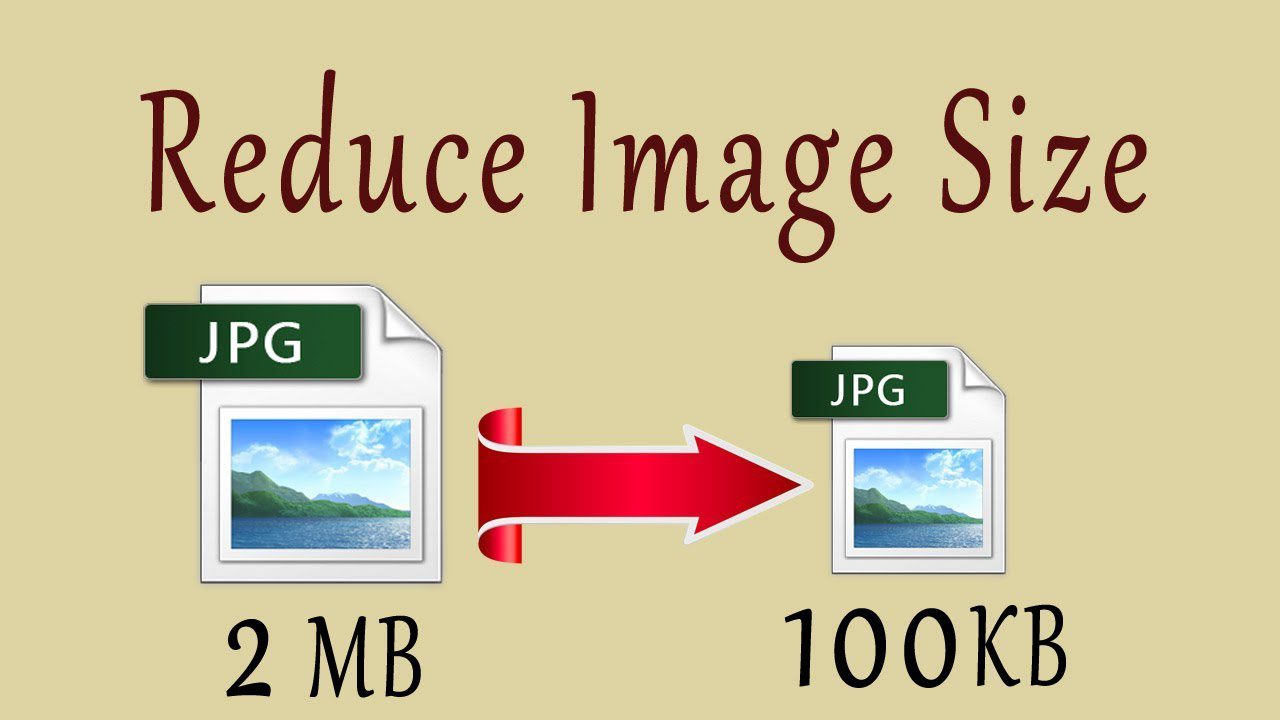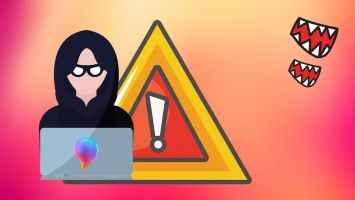Брандмауэр Защитника Windows может защитить ваш компьютер от вредоносных входящих подключений, блокируя сетевой доступ для некоторых Приложения и программное обеспечениеВ этом случае вы можете увидеть сообщение «Брандмауэр Защитника Windows заблокировал некоторые функции диалоговых окон для этого приложения на вашем ПК. Вы можете разрешить или запретить доступ к этому приложению». 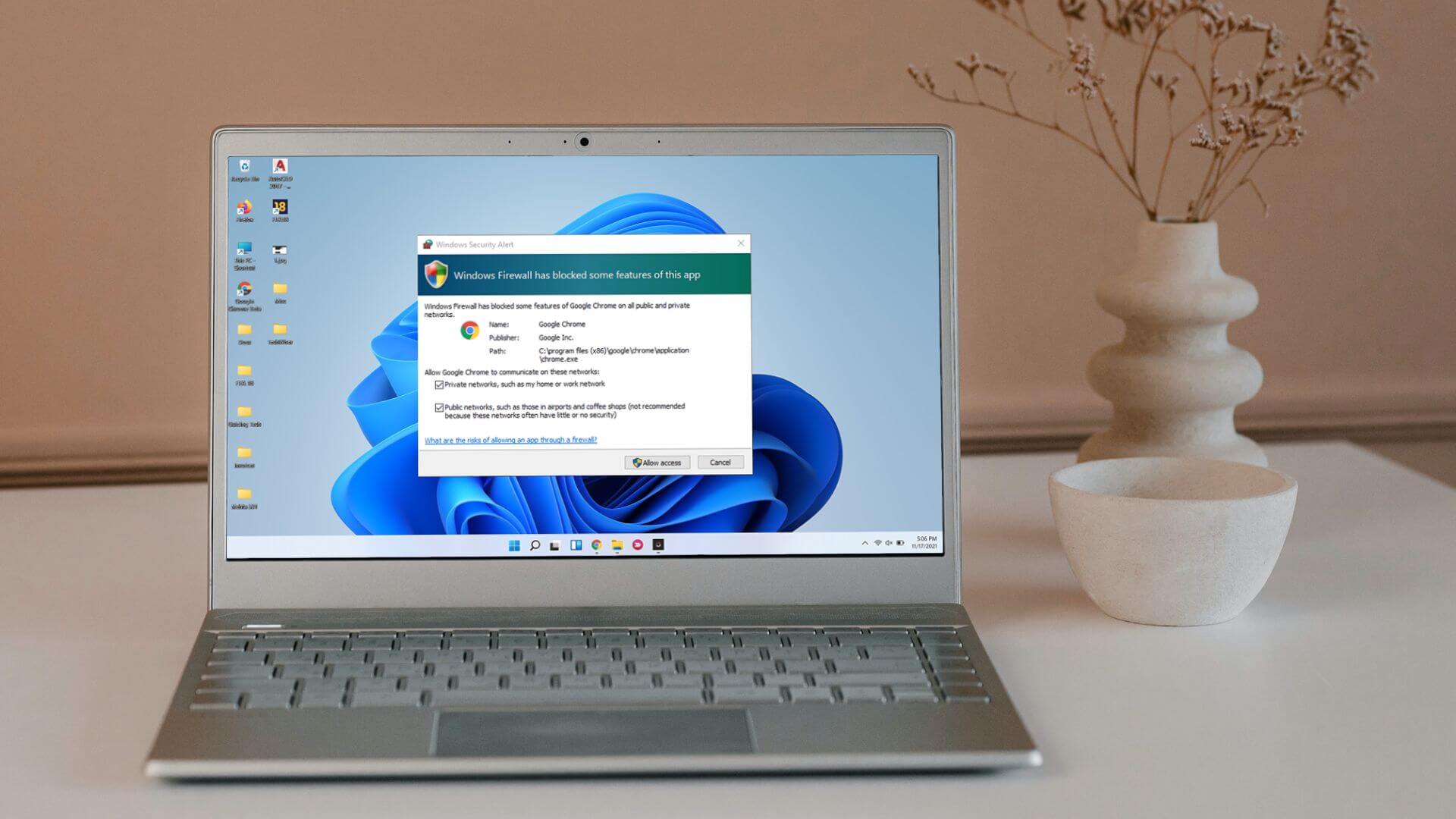
В идеале этот запрос должен появляться только один раз при первой попытке приложения получить доступ к сети. Однако, если Windows постоянно выдаёт этот запрос безопасности, вы можете устранить основную проблему, следуя советам по устранению неполадок, приведённым ниже.
1. Измените тип сетевого профиля на частный.
Ошибка «Брандмауэр Защитника Windows использует некоторые функции этого приложения» обычно появляется, когда Windows подключена к общедоступной сети и запрашивает разрешение на входящие подключения. Однако, если вы отметили свою домашнюю или офисную сеть Wi-Fi как общедоступную, эта ошибка может возникать регулярно. Чтобы исправить её, необходимо изменить тип профиля сети на частный.
Шаг 1: Щелкните правой кнопкой мыши кнопка Пуск и выберите Настройки из списка.
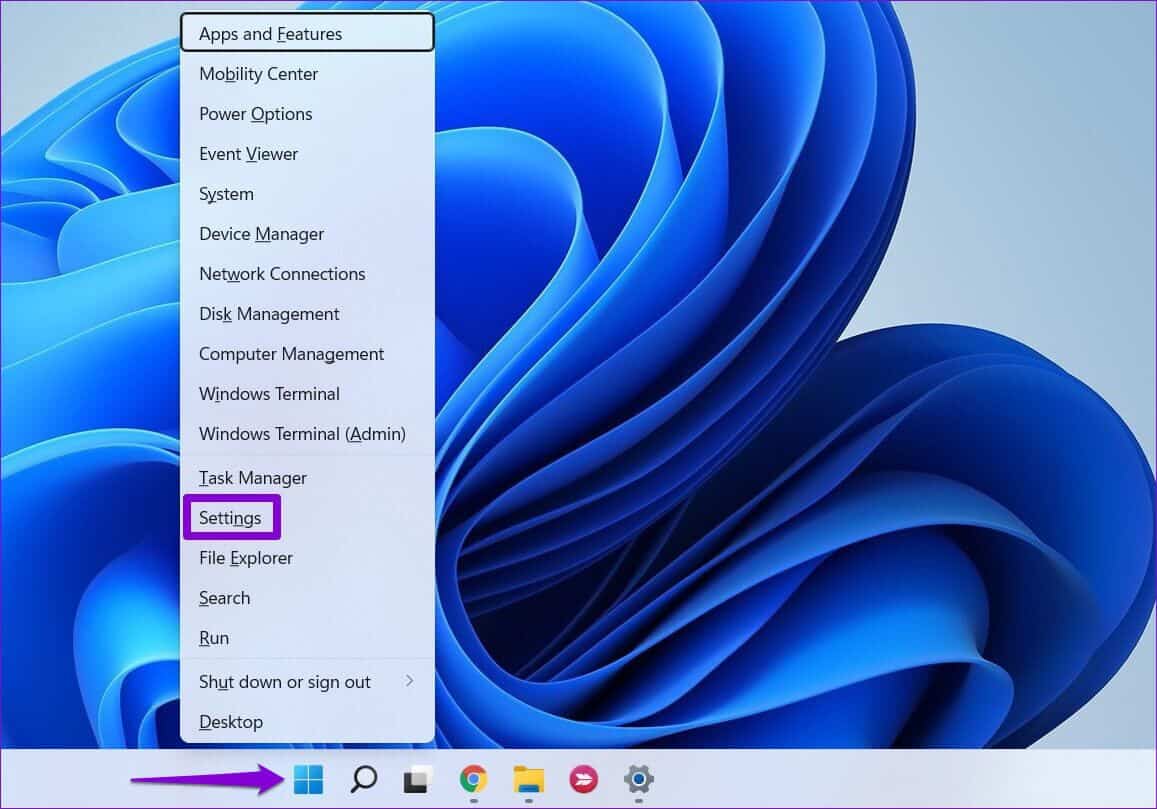
Шаг 2: В Вкладка «Сеть и Интернет» , Перейти к Wi-Fi.
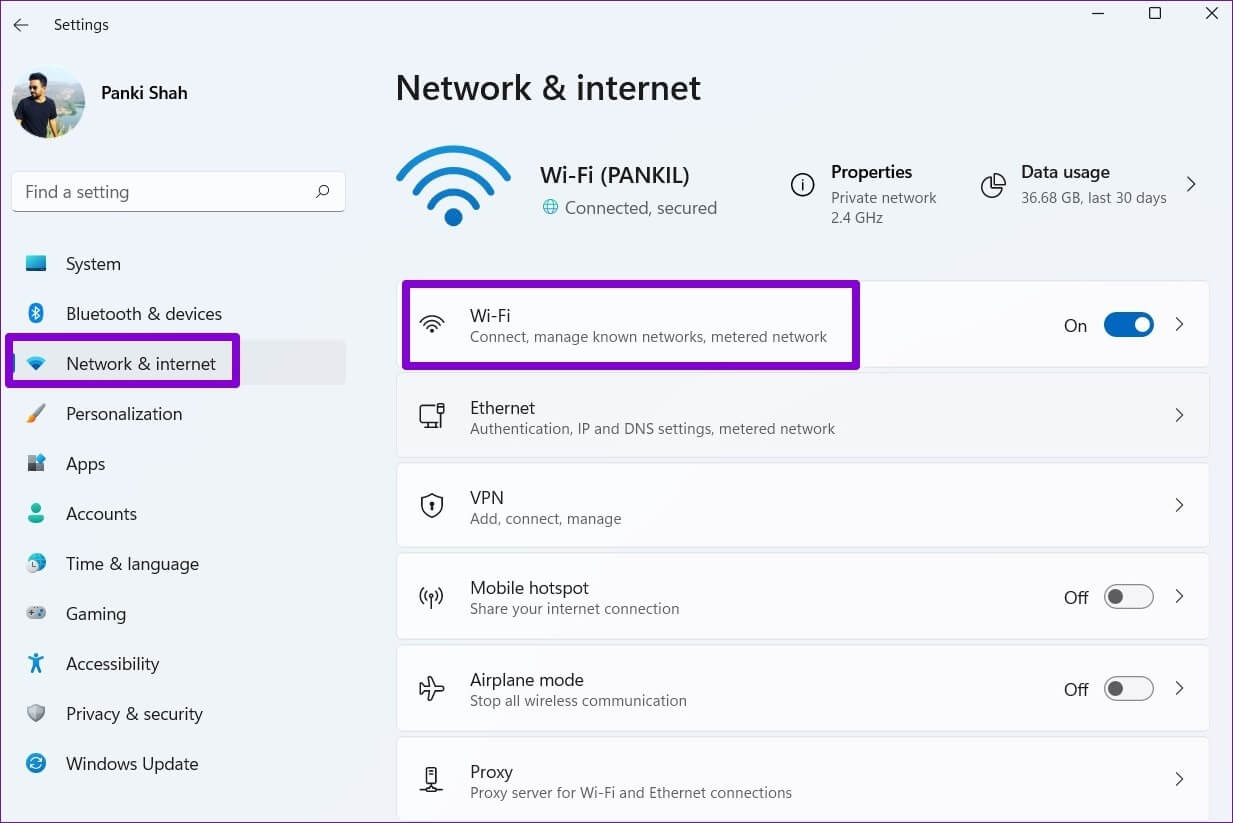
Шаг 3: нажать на Вай фай Ваш доступ к Его характеристики.
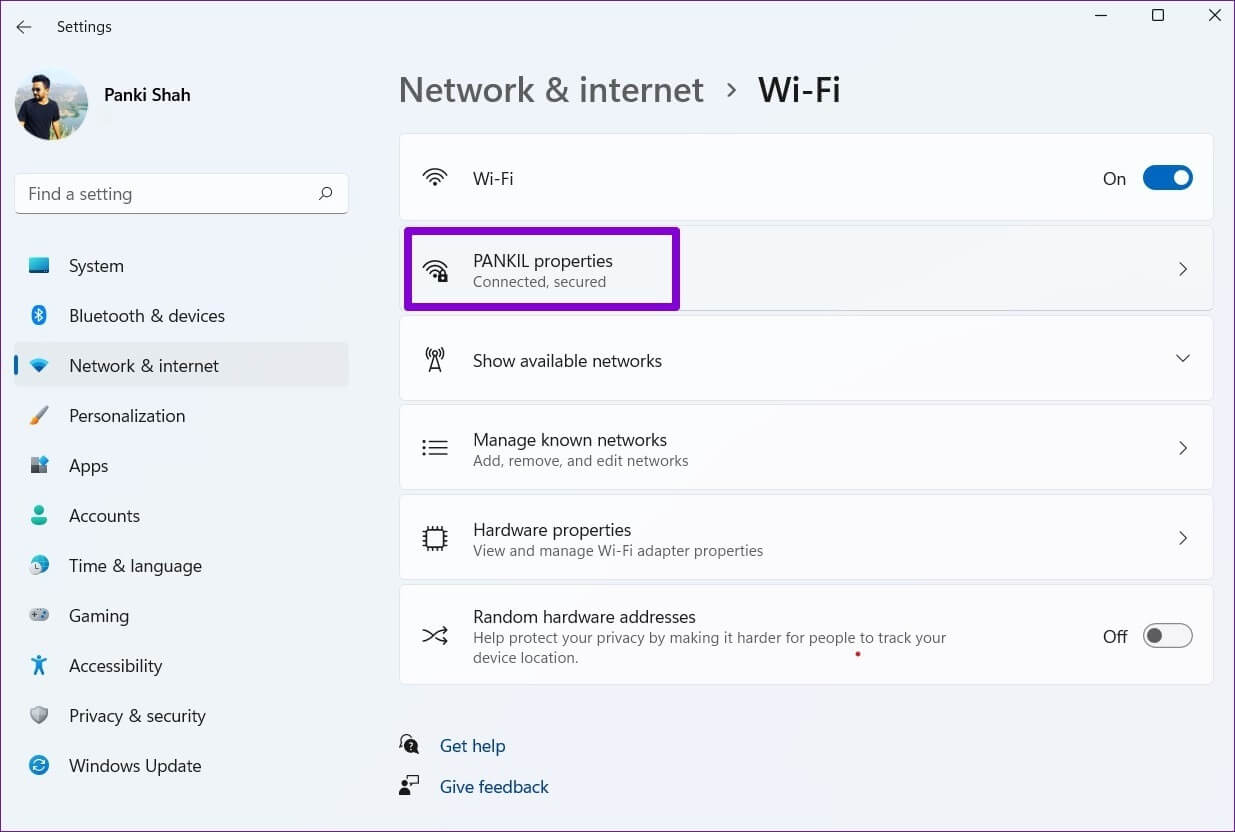
Шаг 4: В пределах типа Сетевой профиль , Найдите частная сеть.
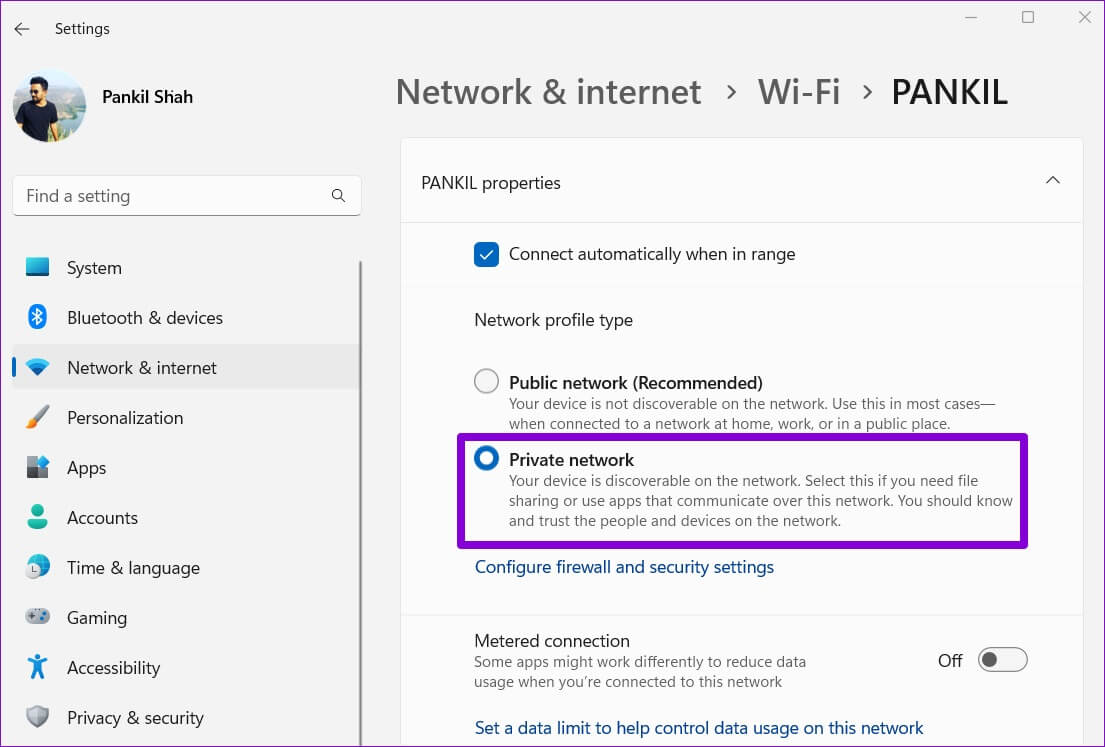
Выход из Приложение настроек И эта ошибка не должна вас беспокоить.
2. Запустите Windows и восстановите его.
Если проблема не устранена, вы можете использовать Встроенные средства устранения неполадок в Windows Чтобы найти и устранить распространенные проблемы Windows с входящими подключениями и брандмауэром Windows, выполните следующие действия.
Шаг 1: Нажмите на Клавиша Windows + I Для запуска Приложение настроек. в Вкладка «Система» Прокрутите вниз, чтобы нажать найди ошибки и исправь их.

Шаг 2: Найдите Другие средства устранения неполадок и исправления.
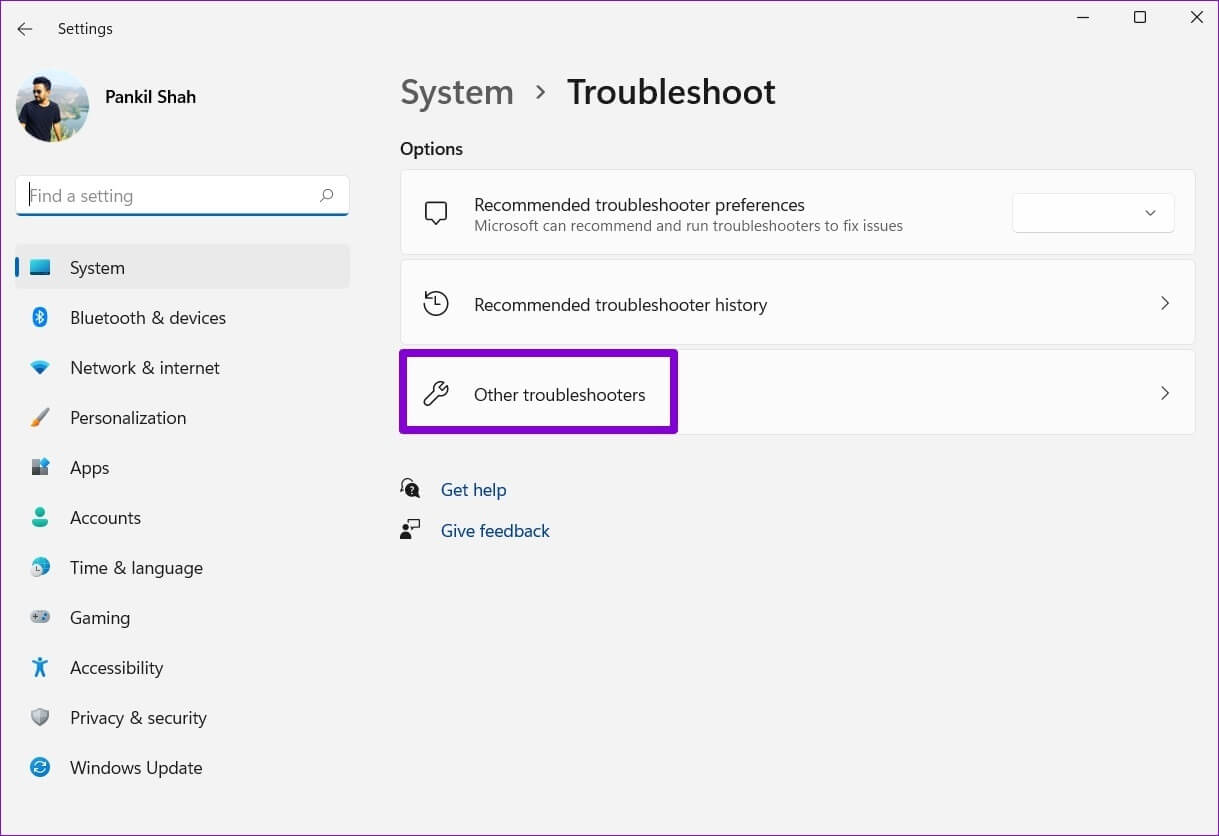
Шаг 3: Ищу Устранение неполадок входящих подключений И запустите его.
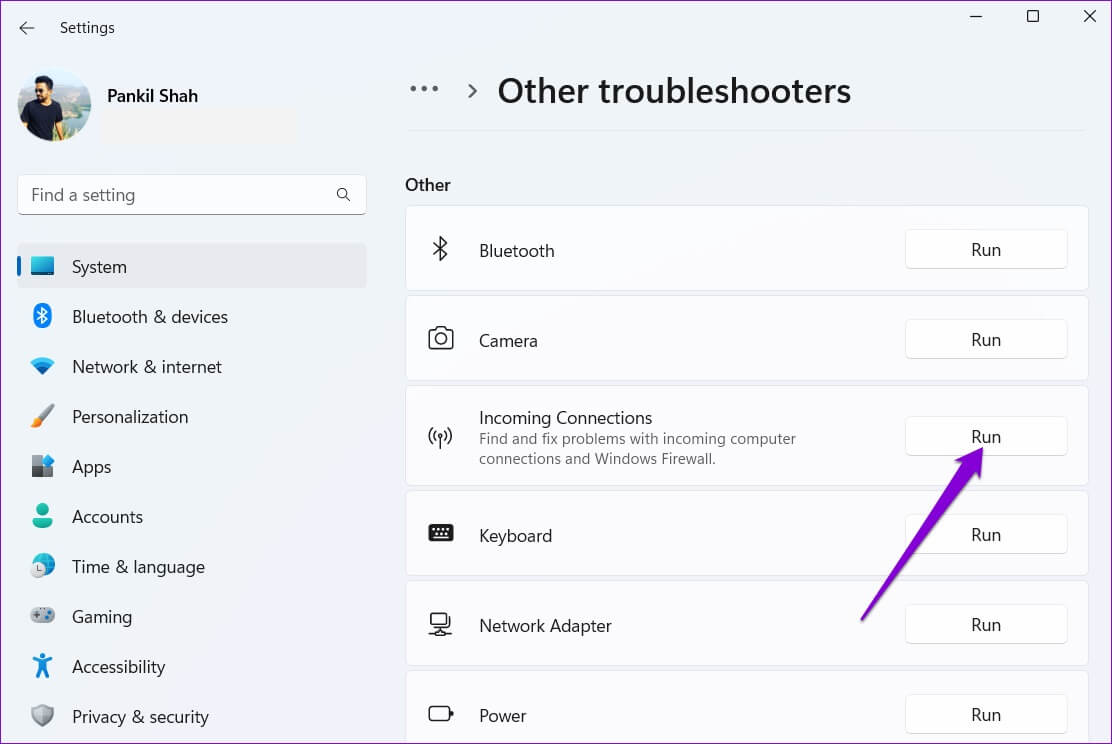
Следуйте инструкциям на экране и позвольте Windows решить любые проблемы с входящими подключениями и брандмауэром Windows.
3. Разрешить приложениям работать через брандмауэр Windows
Если Защитник Windows продолжает блокировать работу важных приложений и программ, вы можете вручную добавить эти приложения в белый список, выполнив следующие действия. Обратите внимание, что вам потребуется: Административный счет Так что это работает.
Шаг 1: Нажмите на Клавиша Windows + S достигнуть Меню поиска и напиши это Разрешить приложение Через Брандмауэр Windows , И нажмите Enter.
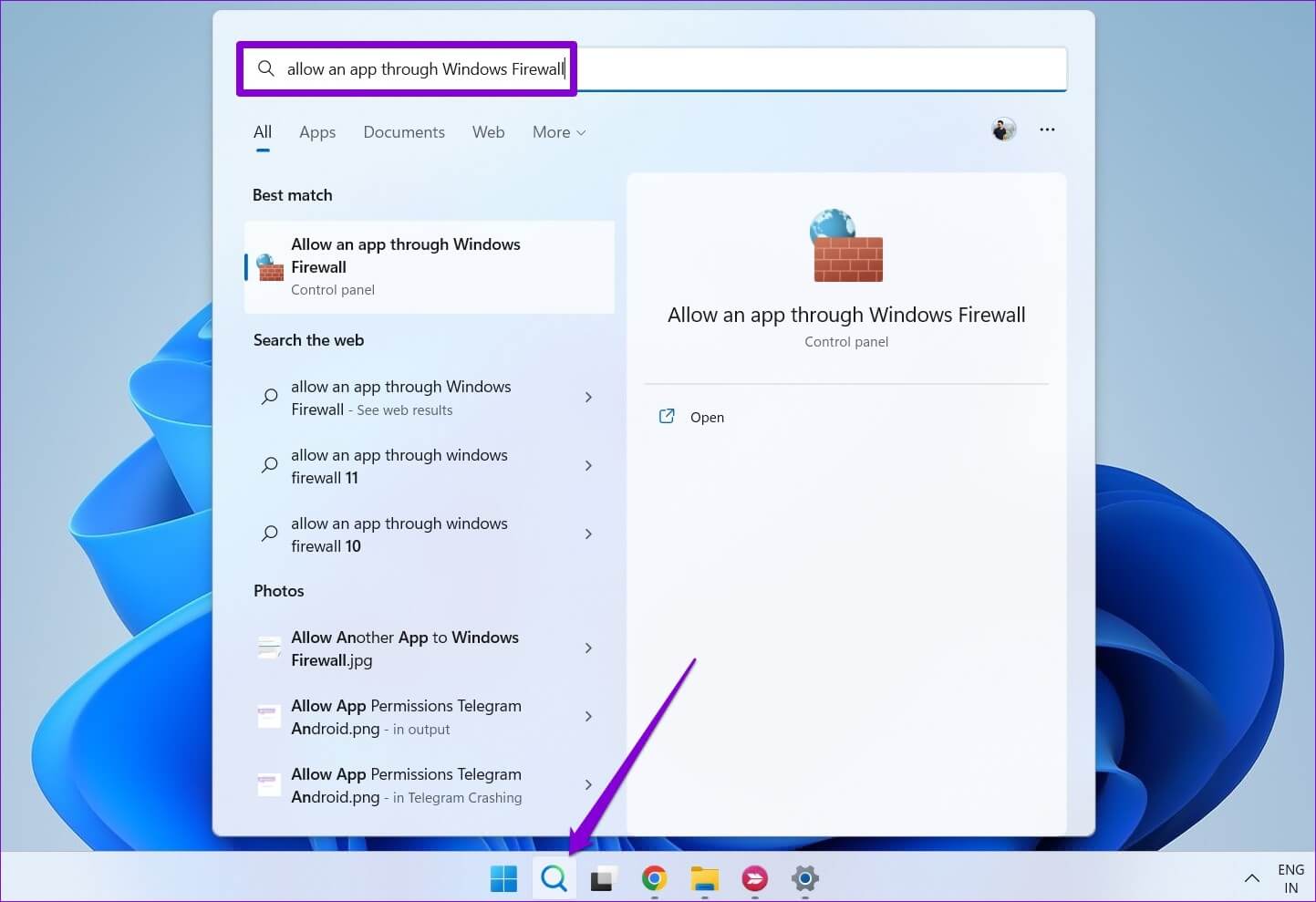
Шаг 2: Нажмите Кнопка «Изменить настройки».
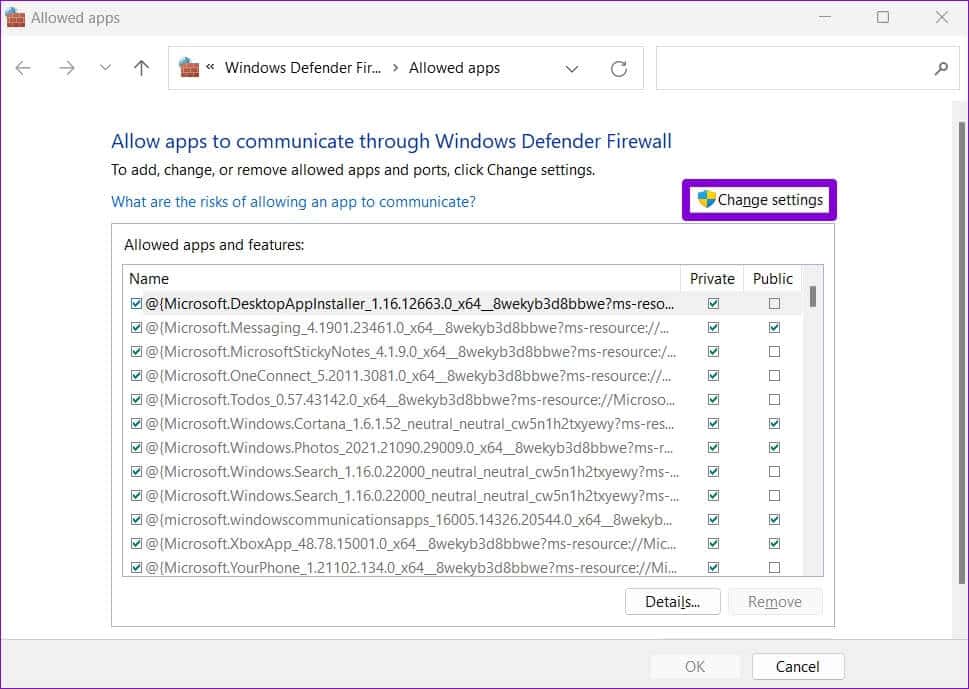
Шаг 3: Прокрутите вниз, чтобы выбрать Сайт приложения Ваш и выберите флажки "частный" и "публичный", чтобы Белый список. Затем щелкните "OK".
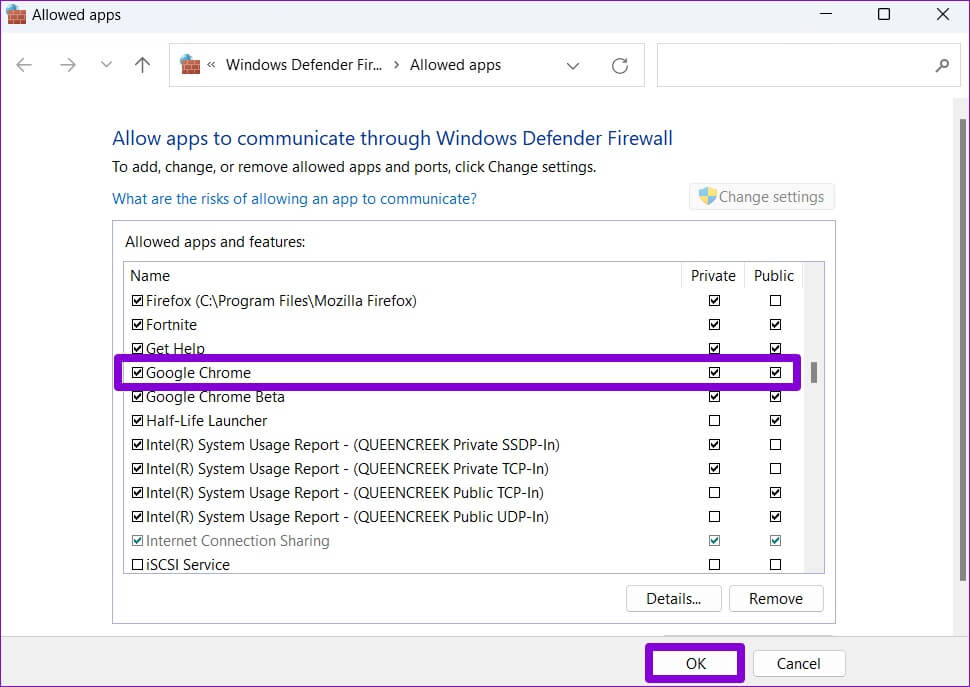
Ты тоже можешь Добавить больше приложений и программ в белый список таким же образом. Если вы не можете выбрать Сайт приложения أو программа В меню нажмите Кнопка «Разрешить» Еще одно приложение для добавления в список.
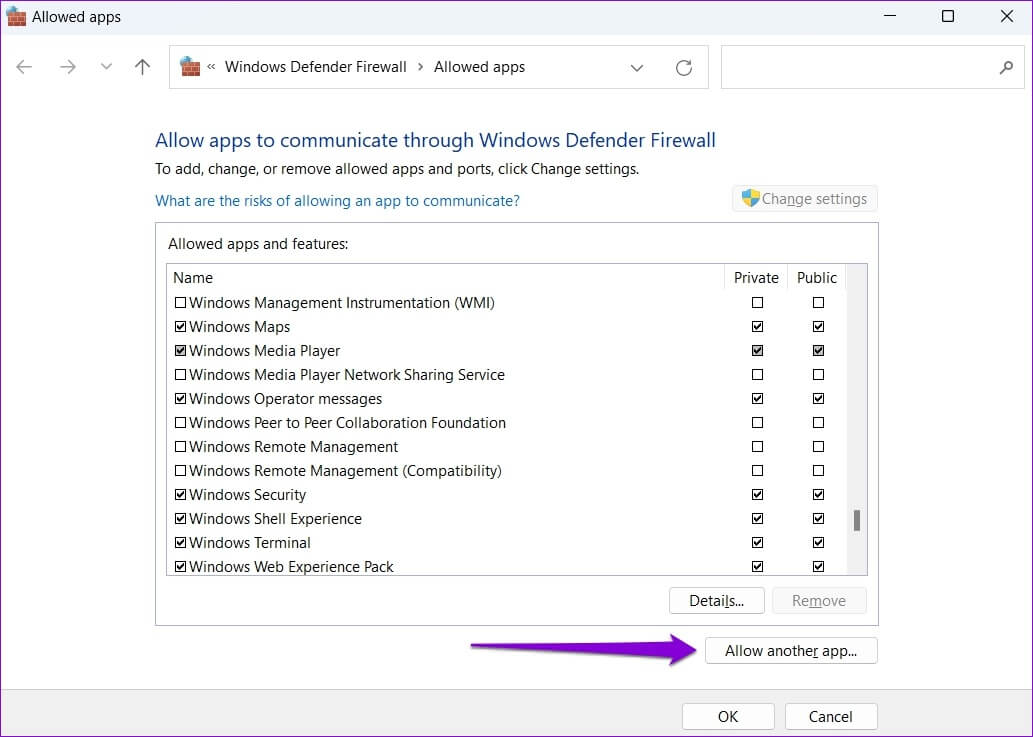
После выполнения вышеуказанных действий ошибка больше не должна возникать при доступе к этим приложениям.
4. Сканирование на наличие вредоносных программ
Наличие вредоносного ПО также может привести к появлению на компьютере сообщения «Брандмауэр Защитника Windows заблокировал некоторые функции этого приложения». Чтобы исключить эту возможность, вы можете запустить полное сканирование системы компьютера с помощью Приложение безопасности Windows Или сторонняя антивирусная программа.
5. Временно отключите VPN.
Брандмауэр Защитника Windows может блокировать зашифрованную передачу данных через VPN. В этом случае Windows блокирует все входящие и исходящие соединения и выводит эту ошибку.
Чтобы исправить это, вы можете отключить VPN соединение временно и попробуйте снова использовать приложение.

6. Сбросьте настройки брандмауэра Защитника Windows.
Любые недавние изменения настроек брандмауэра Защитника Windows могут блокировать некоторые функции приложения. Вместо того, чтобы вручную проверять все настройки, рекомендуем сбросить брандмауэр Защитника Windows до значений по умолчанию. Вот как это сделать.
Шаг 1: Нажмите на Клавиша Windows + R начать Вспомогательный инструмент. записывать контроль в диалоговом окне и нажмите Enter.
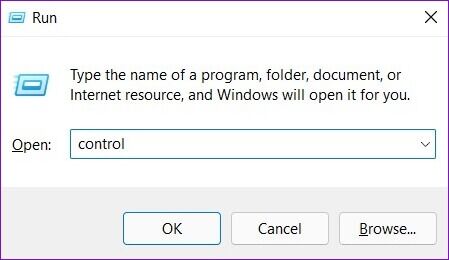
Шаг 2: Используйте раскрывающееся меню рядом с дисплеем для выбора Большие или маленькие значки. Затем щелкните Брандмауэр Защитника Windows.
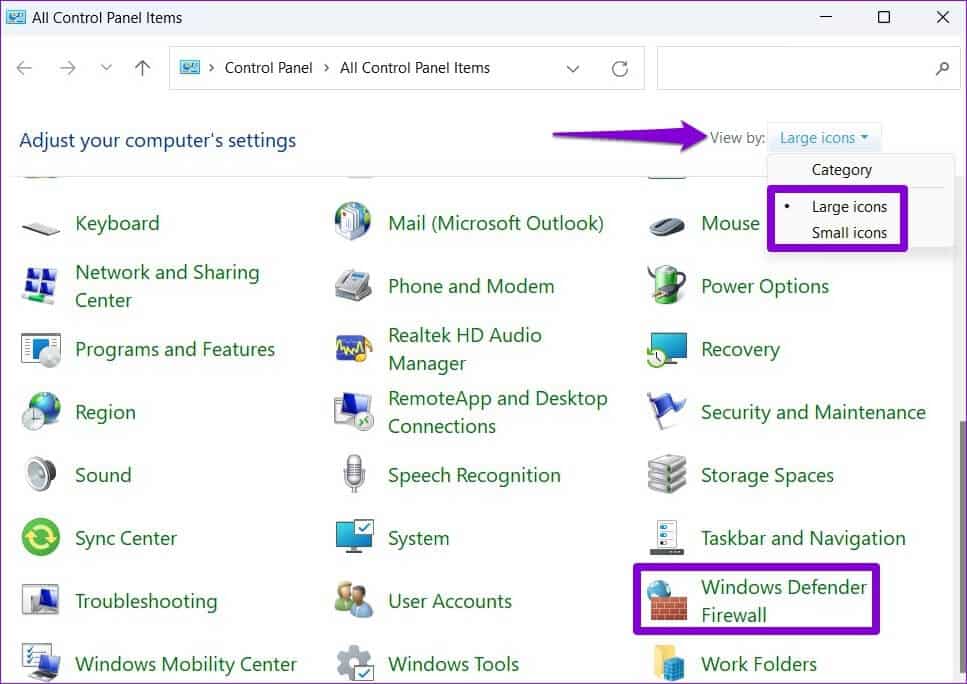
Шаг 3: нажать на Восстановить настройки по умолчанию с левой части.
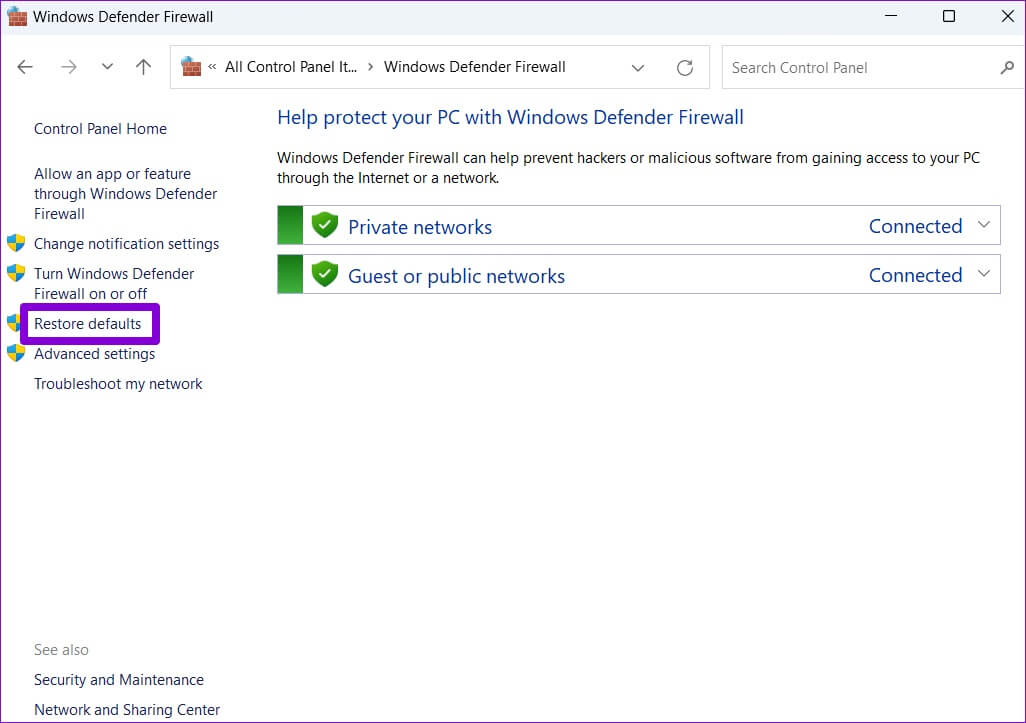
Шаг 4: Нажмите Кнопка «Восстановить настройки по умолчанию».

Шаг 5: выберите نعم при появлении запроса.
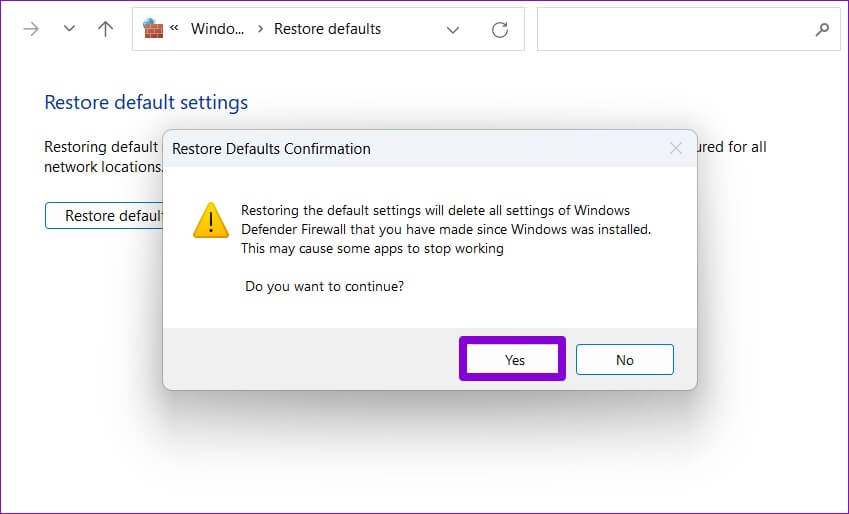
После выполнения вышеуказанных действий проверьте, блокирует ли брандмауэр Защитника Windows некоторые функции приложения.
Защитники в действии
Досадно, когда брандмауэр Защитника Windows блокирует определённые функции ваших любимых приложений. Однако это не повод отключать брандмауэр Защитника Windows на вашем компьютере. Вместо этого попробуйте приведенные выше решения, чтобы исправить ошибку «Брандмауэр Защитника Windows заблокировал некоторые функции этого приложения» на вашем компьютере с Windows. Как всегда, расскажите нам, какое решение помогло вам, в комментариях ниже.